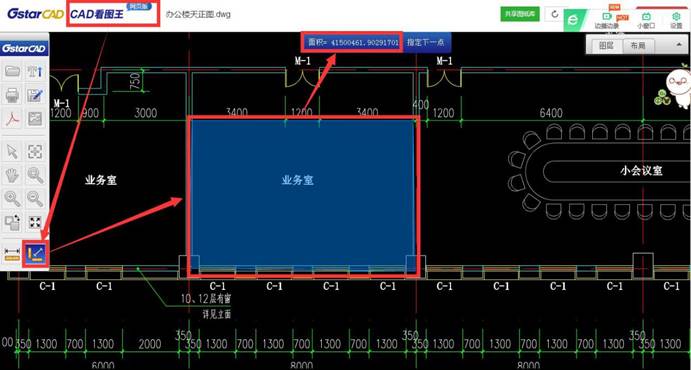三维图纸问题说不清?直接上「批注」!
2025-07-08
1223
三维图纸设计协作过程中,“问题说不清”确实是设计、施工、制造环节的痛点。浩辰CAD看图王新功能—三维批注功能通过直接在模型或图纸上标记问题、添加说明,实现了“所见即所指”的精准沟通。下面,给大家系统解析浩辰CAD看图王中三维批注的应用。一、常见应用场景 1、建筑图纸(BIM协作场景)二维图纸难定位管道与结构梁的空间冲突?操作:在Revit模型冲突处圈注红圈+箭头,标注文字“梁下净高不足,建议管道上移200mm”。2、装配体(设备维修场景)压缩机漏油却难定位故障零件?操作:用手机圈注漏油部位 → 添加文字“密封圈老化,需更换”。3、机械图纸(装配指导场景)复杂机械装配体难理解拆装逻辑?操作:在三维模型上按步骤标注序号,如 “拆卸端盖→取出轴承”。浩辰CAD看图王全新推出的「三维批注」功能,有效解决三维图纸的协作痛点:精准定位空间问题 + 高效传递修改意图,让跨团队协作不再“纸上谈兵”。二、三维【批注】功能步骤1:模型加载打开浩辰CAD看图王那APP—点开三维图纸—双指旋转放大缩小图纸,找到要批注的位置。步骤2:批注工具选择(1)点击底部菜单栏 【批注】按钮;(2)批注工具:引线批注、直线批注、箭头批注、方框批注+圆形批注、定位点批注、文字批注、颜色修改、批注线型粗中细选择等。步骤3:进行批注选择自己需要的批注工具,点击操作即可。现在,用手机在三维模型上直接画圈标注、精准定位故障点!浩辰CAD看图王「三维批注」新功能,让问题一目了然,备受好评!
CAD看图软件中如何打印图纸?CAD打印图纸技巧
2025-06-30
4046
无论是专业设计师、工程师还是学生,掌握CAD打印图纸技巧都是必备技能。本文将详细介绍CAD看图软件—浩辰CAD看图王的打印流程,并分享高效CAD打印的实用技巧,助你轻松输出高质量图纸!CAD打印图纸方法技巧:1、调用CAD打印功能在浩辰CAD看图王电脑版中打开图纸后,点击文件菜单栏中的【打印】功能。在调出的打印对话框中,进行打印设置。2、CAD打印设置(1)打印机:选择相应的打印机,点击属性可以设置横向或者竖向打印。(2)纸张尺寸:选择打印的纸张大小。(3)图形颜色:选择打印出来的图形是彩色、灰度、黑白。(4)图形方向:选择打印出来的图形是纵向还是横向。(5)打印范围:选择当前视图、全图或者窗口。窗口就是使用手动框选,框选出什么就是什么。(6)打印份数:输入需要打印的数量。(7)打印比例:可以勾选布满图纸,也可以自行设置打印比例。(8)打印预览:预览打印的情况,可以进行平移、缩放、窗口缩放、满屏缩放等操作。CAD打印不仅是技术操作,更是设计交付的关键环节。通过掌握打印范围、比例、样式表和批量处理等技巧,便可以轻松输出符合标准的图纸,避免返工与资源浪费。以上就是浩辰CAD看图王中关于图纸打印的相关介绍了,小伙伴们赶紧来试试吧!
CAD看图软件中如何设置图层?CAD图层设置技巧
2025-06-26
3133
在CAD看图软件中设置和管理图层是高效查看、理解和处理图纸的关键。虽然CAD看图软件主要侧重“查看”,但许多也提供了基本的CAD图层管理功能。下面,以浩辰CAD看图王为例,给大家分享CAD图层设置技巧。CAD图层设置方法技巧:浩辰CAD看图王电脑版览图测量菜单栏点击图层管理器,界面左侧会出现图层管理器中的内容。图层管理器状态栏:鼠标双击选中图层,被选中的图层状态为绿色的【√】,代表当前图层被选中,界面绘图的时候属于该图层的内容。图层管理器名称栏:可以看到相应图层的名称,设置不同的图层名称,方便绘图和查看。图层管理器开关栏:用于打开或关闭整个图形中的CAD图层,黄色的灯泡代表打开,蓝色的灯泡代表关闭。关闭图层后,CAD图层中的对象将不可见,但仍然可以在该图层上绘制新对象。关闭的图层不会影响对象的选取,尽管它们不可见,但依然可以被选中。关闭图层不会阻止对对象的编辑操作,例如执行删除、镜像等命令时,关闭的图层中的对象依然会受到影响。图层管理器冻结栏:用于全冻结或解冻整个图形中的图层,黄色的太阳代表解冻,蓝色的太阳代表冻结。冻结图层不仅使图层中的对象不可见,而且在选择对象时会忽略这些对象。 在进行复杂的图形重新生成时,CAD会忽略被冻结图层中的实体,从而加快处理速度。冻结图层后,不能在该层上创建新的图形对象,已有的对象也不能被编辑或修改。图层管理器锁定栏:用于全局锁定或解锁整个图形中的图层,绿色打开的锁代表解锁,黄色关闭的锁代表锁定。锁定图层后,CAD图层是可见的,且可以定位到层上的实体,但不能对这些实体进行编辑。尽管被锁定图层的对象不能被修改,仍然可以在该图层上添加新的对象。锁定图层适用于保护不想修改的图形元素,同时不影响整个绘图的可见性和编辑性。图层管理器颜色栏:点击颜色可以调出选择颜色对话框,为该图层选定相应的颜色进行绘图。图层管理器线型栏:点击图层对应的线型,调出选择线型对话框,可以设置相应图层的线型,点击加载还可以加载出更多的线型进行选择。图层管理器线宽栏:点击图层对应的线宽,调出线宽对话框,可以设置相应图层的线宽,重新选择线宽后,线宽对话框下方会显示之前的线宽和新选的线宽。图层管理器打印样式栏:显示该图层的打印样式,也就是控制输出打印的颜色、线宽以及其他效果。通过合理运用这些CAD图层设置和管理技巧,可以极大提升你在浩辰CAD看图王中查看、分析和理解图纸的效率和体验。
CAD标注样式怎么设置?CAD标注样式设置技巧
2025-05-23
4370
在CAD设计制图过程中,CAD标注样式的设置对于确保图纸的准确性和可读性至关重要。下面,小编以浩辰CAD看图王为例,给大家分享CAD标注样式设置的方法步骤。CAD标注样式设置技巧: 1、如下图所示,在文字标注菜单栏点击测量设置。 2、在出来的测量/标注设置对话框中,我们可以看到有比例设置,样式设置,坐标设置,角度设置,长度设置等。 (1)比例设置:设置测量标注的比例,在这里,可以通过在图纸上选取测量长度和手动输入期望长度来自动换算出比例,进行设置。 (2)样式设置:包含标注样式、匹配样式、标注文字以及线条的颜色、线宽以及样式更改。 (3)标注样式:可以选取自适应当前窗口尺寸作为标注样式,也可以自己手动来设置标注的字高和箭头的大小。 (4)匹配样式:选取图纸中已有的样式进行匹配,匹配后标注字高、箭头大小、标注文字以及标注线条的颜色、标注线宽就都和匹配的样式一致了。 3、标注文字和标注线条的颜色、标注线宽:这些都可以自行进行设置。 (1)坐标设置:如果图上有多种坐标系可以进行切换,还可以进行X、Y轴坐标数值的互换。 (2)角度设置:包含单位格式、单位精度和箭头样式。 (3)单位格式:可以设置十进制度数、度分秒、百分度或者弧度。 (4)单位精度:根据需要自行设置小数点后几位。 (5)箭头样式:有实心闭合、空心闭合、方框、直角、倾斜、点、建筑标记、基准三角形、指示原点等多种样式可选。 (6)长度设置:包含单位格式以及针对不同的测量/标注类型,可以选择不同的单位后缀,单位精度以及箭头样式。 在浩辰CAD看图王中通过以上方法技巧便可以对CAD标注样式进行设置了,小伙伴们赶紧来试试吧!
CAD导出PDF:「导出多页 PDF」,解决多图框图纸分页难题!
2025-05-23
3886
CAD导出PDF是设计过程中的常见需求之一,特别是在需要分享设计图纸而又不希望对方拥有CAD图纸编辑权限的情况下。针对多图框CAD导出PDF格式的问题,浩辰CAD看图王手机端新上线的「导出多页PDF」功能,有效实现CAD图纸的分页管理。1、常见应用场景 (1)跨部门协作汇报工程师可以将一个图纸内多个图框(如建筑平面图、水电布局图)导出为多页PDF,直接发送给非CAD用户(如项目经理、客户),确保信息完整且无需专业软件即可查看。(2)多图框图纸的清晰展示当CAD图纸包含多个独立图框(如建筑平面图、机电系统图等)时,导出单页PDF会导致内容拥挤、难以阅读,导出多页PDF则有效解决此问题。(3)移动场景下的高效传输当工程师在工地、会议现场等场景需快速分享图纸,但受限于设备或网络环境,无法使用电脑操作。可以直接在手机端完成多页/分页导出,通过聊天工具一键发送PDF,还可以根据需要选择哪些图框不导出(更安全),例如下方6个图框,最后一个图框未选择则不导出。 2、使用步骤 (1)打开浩辰CAD看图王APP,打开图纸后,点击右上角【...】按钮—选择【导出为PDF】— 根据需求点击【多页PDF】或【单页PDF】模式。 (2)跳到设置CAD导出PDF文件名称、路径、大小、方向等参数。 (3)进入图纸页面后,单指长按屏幕依次框选每个图框范围,比如下方图纸里面涵六个图框,如果需要将六个图框都导出到一个pdf里面,就需要分别框选这六个图框。显示背景色就是表示框选的范围。 (4)导出多页PDF图纸后,点击首页菜单栏—【文件】按钮,找到刚刚导出的PDF文件,点击右边【...】按钮即可分享导出的PDF图纸。 以往单页导出模式下,用户需为每个图框单独生成PDF文件,不仅操作繁琐,更导致文件分散、查阅时需反复缩放定位。而浩辰CAD看图王手机端的「导出多页PDF」功能,通过快速选择图纸内多图框结构,一键生成层级清晰的多页PDF文件,确保每个图框独立成页并完整保留原始比例,大幅提升图纸交付规范性与跨平台协作效率。
CAD测量尺寸与实际尺寸不符怎么办?
2025-05-22
6513
当CAD测量尺寸与实际不符时,通常是由比例缩放错误导致的。下面,以浩辰CAD看图王为例,给大家分享CAD测量尺寸与实际尺寸不符的解决办法。CAD测量尺寸与实际不符的解决办法:1、如下图所示,图纸上一条长为80的线段,测量出来显示的长度为4000。2、遇到这种情况,我们先来看看图纸的比例,下图中,我们看到图纸的比例是50:1,显然,这并非是一个常见的比例,因此在测量中会出现问题。3、知道了图纸比例,接下来在览图测量菜单栏点击测量设置。4、在调出来的测量设置对话框中将测量比例设置成50:1或者1:0.02。5、接下来测量的时候,结果就是80了。在浩辰CAD看图王电脑版中通过以上几个简单的步骤,便可以系统地排查并解决CAD测量尺寸与实际尺寸不符的问题,同时建立有效的预防机制,避免类似错误再次发生。
CAD看图软件中如何进行坐标标注?
2025-05-14
4151
在CAD看图软件中进行标注操作时,CAD坐标标注也是常用功能之一。那么,CAD看图软件中如何进行坐标标注?下面,以常见浩辰CAD看图王为例,给大家分享CAD坐标标注的具体操作方法。CAD坐标标注的操作步骤:1、在浩辰CAD看图王文件菜单栏点击打开,选择需要标注坐标的图纸打开。2、文字标注菜单栏点击坐标标注功能下的点标坐标。3、鼠标点击相应的点,该点的坐标就标注出来了。4、上图中我们标注的坐标精确到小数点后三位,如果你想要整数的坐标,点击文字标注菜单栏中的测量设置。5、在出来的测量/标注设置对话框中将坐标坐标的单位精度改成0即可。在浩辰CAD看图王电脑版中通过以上方法步骤,便可以快速完成CAD坐标标注。
CAD看图软件中如何绘制相应的角度?
2025-04-29
3293
在CAD绘图过程中,绘制特定角度是常见需求。那么,在CAD看图软件中如何绘制相应的角度呢?下面,小编将以浩辰CAD看图王为例,给大家分享在CAD看图软件中绘制相应角度的具体操作步骤。CAD绘制相应角度的操作步骤: 1、在浩辰CAD看图王中打开需要绘制的图纸,或者新建一张图纸绘制。2、绘图修改菜单栏点击直线命令,界面下方点击命令行功能。3、根据命令行提示,在绘图界面上指定第一点作为角的一个端点,再根据命令行提示输入角度A,指定相应的角度,比如我们要绘制30°的角就输入30。4、此时,我们已经可以看到绘图界面上有一个30°倾斜的直线了,这个时候我们可以用鼠标在界面上点击确定直线的长度,也可以在命令行直接输入相应的长度,图中我们可以看到绘制好的长度为1000,倾斜30°的角的一边。5、回车选择正交,再次点击直线功能,绘制角的另一边,指定的第一点就是我们刚才那条直线的顶点,长度还是1000,这样一个边长为1000,角度为30°的角就绘制好了。在浩辰CAD看图王中通过上述几个步骤,便可以高效、精确地绘制CAD中的任意角度图形。
浩辰CAD看图中书签功能使用指南 | 图纸界的“导航仪”!
2025-04-25
3118
在工程、建筑、机械等领域的日常工作中,CAD图纸的复杂性和多细节特性常常让设计师们陷入“图纸迷宫”,反复缩放、平移视图以定位关键信息,既耗时又易出错。在浩辰CAD看图王中,书签功能是提升图纸浏览效率、优化协同工作的实用工具,尤其适用于复杂工程图纸或多人协作场景。下面给大家分享浩辰CAD看图王中的书签功能核心技巧与操作指南。一、CAD书签功能核心功能解析书签功能的核心在于保存特定视图状态,包括缩放比例、图层显示、视角位置等,实现“一键跳转”,一般体现在以下两个方面:1、精准定位:在复杂图纸中标记关键区域(如“1层配电箱位置”“齿轮组细节”),点击书签即可直达目标视图,避免手动缩放导致的遗漏或误操作。2、批注管理:将批注与书签绑定,例如施工现场标记“材料规格”或“施工难点”,后续查看时无需逐个查找,直接通过书签列表跳转,日常减少沟通成本。二、CAD书签功能实用场景1、信息检索高效:传统手动缩放查找标注的方式耗时费力,书签功能将检索时间缩短至秒级。2、协作沟通障碍:多人协作时,批注分散易遗漏。书签作为“可视化标签”,确保所有参与者精准定位关键信息,减少沟通误差。3、版本管理混乱:通过书签标记不同设计方案,避免文件重复存储,简化版本对比流程。三、CAD书签功能操作指南打开浩辰CAD看图王APP,打开想要插入书签的图纸,点击【书签】功能。1、新建书签首先打开图纸后,移动缩放图纸视图,使屏幕位于显示批注/标注文字的地方,然后点击工具箱里面的书签功能,点击新建书签,输入名称确定即可,此时就创建好书签了。如果需要创建其他书签,重复上面的操作即可。2、查看书签点击工具箱里面的书签图标,然后点击需要查看的书签名称,就可以快速定位到创建书签时的视图状态。这样我们就可以快速查看不同的标注位置,不用一个个缩放查找了。3、编辑书签点击工具箱里面的书签图标,可以对现有的书签进行重命名或者删除操作。在浩辰CAD看图王中使用书签功能可按以上步骤操作,结合不同场景灵活运用能显著提升图纸浏览效率。
CAD看图软件中如何统计图块?CAD图块统计技巧
2025-04-17
2615
在CAD看图统计的过程中,很多时候是需要需要对图纸中的CAD图块进行统计,那么如何才能快速统计CAD图块?这个时候就需要用到CAD图块统计功能了。下面,小编来给大家简单介绍一下浩辰CAD看图王中CAD图块统计功能的使用技巧吧!在浩辰CAD看图王电脑版中,CAD图块统计功能与图形统计功能合并为统一的 “图形统计” 工具。以下是具体操作步骤:CAD图块统计操作步骤:1、如下图所示,我们需要统计图中门所在图块的数量,就可以直接在浩辰CAD看图王电脑版览图测量菜单栏点击算量中的图形统计功能。2、选择图形统计功能后,鼠标会从箭头变成小方框,使用小方框点击需要统计的图块,也就是下图中的门,选中后图块会变成虚线。3、按回车键确认后,界面左侧会出现一个图形统计的对话框,上面可以选择需要查找的图形,可以选择多个图形进行查找,还可以设置查找的范围等等。4、点击查找,就可以找到图纸中门图块的数量。浩辰CAD看图王电脑版的图形统计功能,不仅可以快速的统计到图纸中图形的数量,还可以统计CAD图块的数量,是不是很方便,很人性化呢,小伙伴们赶紧来试试吧!
CAD图形统计怎么操作?CAD图形统计导出表格技巧
2025-04-11
3143
当面对错综复杂的CAD图纸,其中散布着数以百计的相同或相似图形时,手动计数不仅耗时费力,还极易出错。这时,就需要用到CAD图形统计功能了。下面,小编来给大家分享CAD图形统计功能的使用技巧。CAD图形统计操作步骤:1、如下图所示,我们需要统计出图中同一型号门的数量,就可以直接在浩辰CAD看图王览图测量菜单栏点击算量中的图形统计功能。这时鼠标会从箭头变成小方框,使用小方框点击需要统计的门(M6),选中会变成虚线。2、按回车键确认后,界面左侧会出现一个图形统计的对话框,上面可以选择需要查找的图形,可以选择多个图形进行查找,还可以设置查找的范围等等。3、因为我们刚才已经选择了查找的对象是门(M6),所以只需要点击查找,就可以找到图纸中该型号(M6)门的数量以及对应的坐标位置。4、在查找列表中点击相应的列表,图纸就会定位到相应的位置。5、将统计的结果添加至记录列表后,点击打开记录列表就可以看到查找的结果,如下图所示,我们不仅统计了不同型号的门还统计了窗户,就都显示在这个列表中了,点击导出表格功能,就可以将这些统计结果导出成Excel表格了。在浩辰CAD看图王电脑版中通过以上方法,可以高效完成CAD图形统计并导出表格,从而满足不同场景需求。
CAD看图软件中如何镜像?CAD镜像操作技巧
2025-04-07
4361
在CAD看图软件中,镜像功能是常用的编辑操作之一,用于创建图形的对称副本。以下是关于如何在CAD看图软件中进行镜像操作的详细步骤,以浩辰CAD看图王为例。CAD镜像操作步骤:1、浩辰CAD看图王手机版 (1)打开浩辰CAD看图王手机版/ipad内需要镜像的图纸。(2)单击选择需要镜像的实体后点击弹出的【镜像】按钮。(3)点击或者拖动指定镜像线一点。(4)调整当前点或指定镜像线第二点。(5)点击图纸右上方【√】确认完成镜像。2、浩辰CAD看图王电脑版(1)启动【浩辰CAD看图王电脑版】,先打开或者新建一张CAD图纸文件,点击【绘图修改】工具栏中的【镜像】命令。(2)根据命令提示,框选需要镜像的对象,回车后,选择指定镜像线的两个点。(3)选定后,根据命令提示,选择是否删除原对象,默认不删除。(4)最后按回车键,即完成了镜像操作。常见图纸不能镜像原因:1、未正确选择对象镜像操作需先框选目标图形,若未选中实体或选择范围错误,镜像按钮可能无法激活。2、镜像线指定错误镜像需指定两点作为对称轴,若未按提示准确点击两点(如点选位置偏移或未完成操作),功能可能中断等。3、布局图纸电脑端布局视口里面的图纸是无法镜像的,点击布局按钮,切换到Model里面,然后在进行镜像操作。通过掌握CAD镜像命令的使用方法,可以更加高效地进行CAD绘图和编辑操作。
CAD看图软件中虚线变实线?别忘了比例缩放问题!
2025-04-01
2353
CAD看图软件中虚线变实线?在浩辰CAD看图王手机版的日常使用中,用户常需要在现场勘测或修改图纸时插入虚线。以往手机版仅支持实线绘制,但随着功能升级,用户现已能直接插入多种虚线线型。以及有的用户问添加的是虚线,怎么绘图时变成了实线?接下来和大家分享一下相关功能。一、“虚线”使用场景 1、现场勘测标注在工地检查时,用虚线标注墙体内部的电线、水管走向,与实体结构区分; 2、设计图纸审核或者修改审核图纸时,用虚线标记需修改区域,配合「批注」功能添加文字说明。输入现场反馈内容,协作更高效。 3、工程进度区分用不同的虚线来区分已完成/待施工区域,使工作更加明了。二、浩辰CAD看图王中“虚线”添加步骤1、打开浩辰CAD看图王手机版,导入或新建图纸后,点击右上角“...”三个点按钮,点击「设置」按钮,找到「线型设置」;2、点击后会弹出线型列表,找到合适的「线型」,若默认列表中没有虚线,可以点击右上角“+”加号按钮,几十种线型可供选择;3、选择绘图工具(如直线、多段线),在图纸上绘制线段,此时线条将自动绘制成虚线样式。以及解答一下大家问的虚线为何显示为实线?若绘制后虚线显示为实线,可能是线型比例过小或过大。解决方法:在「线型设置」栏找到比例设置,根据图纸比例调整数值(例如从1调整为10),直至虚线间隔合理。浩辰CAD看图王手机版的虚线功能,极大地提升了移动端绘图的灵活性。通过合理加载线型、调整比例及结合场景化应用,用户可在户外勘测、协同设计等场景中高效完成专业标注。
浩辰CAD看图王电脑版 | 8.7版本新增功能一览
2025-03-25
1822
浩辰CAD看图王电脑版为了给大家带来更好的看图与编辑体验,在8.7版本再次升级与优化,本次更新主要新增以及优化的功能以下几个。浩辰CAD看图王电脑版新增功能一览:1. 批量打印和导出pdf支持反复识别区域和手动添加。浩辰CAD看图王电脑版新版(V8.7.0)上线后,批量打印及导出pdf图纸识别流程功能进行了优化,之前使用过这个功能的小伙伴应该都知道,批量打印和导出pdf区域识别是一次性的,如果框选错误或者没有识别上就要重新开始操作。为了方便大家使用,在新版本中我们进行了调整。调整后,批量打印和导出pdf不仅支持反复识别区域避免一次性故障,并且还增加了手动框选图框的功能,给了大家更多的选择性。2. 隐藏标注后,绘制标注增加弹窗提示。当我们为了方便了解图纸的尺寸,进行了标注后,又因为标注太多,影响观看效果,可以使用浩辰CAD看图王的隐藏标注功能,但是问题来了,我们标注的时候往往都是需要哪里标注哪里,而不是将图纸所有位置都进行标注,当我们需要再次进行标注的时候,就会忘记之前标注过的部分。然而在浩辰CAD看图王新版本8.7中,为了方便大家查看标注以及进行接下来的标注,当之前的标注被隐藏后,再次点击标注的时候会有弹窗提示,如下图所示。3. 测量功能增加复制功能。之前有用户反映,测量的结果不能复制,还要自己记数据,不方便,为了满足大家的需求,在浩辰CAD看图王8.7版本中,我们特意给测量结果增加了复制功能,之后大家测量完就可以直接复制测量结果啦,如下图所示:除了以上介绍的功能,本次更新还优化了一些其他的功能,新版真的方便好用,还不快来下载体验一下。
CAD看图软件中如何偏移图形对象?
2025-03-17
3025
CAD偏移(Offset)图形对象是一个常用操作,用于创建与选定对象平行或等距的新对象。CAD看图软件中如何偏移图形对象?下面,小编将以浩辰CAD看图王电脑版为例,给大家分享详细的操作步骤。CAD偏移图形对象操作步骤:1. 启动偏移命令在浩辰CAD看图王电脑版中打开图纸文件后,点击【绘图修改】菜单栏中的【偏移】功能。2. 指定偏移距离执行命令后,根据命令提示在图纸中指定偏移距离的第一点,指定偏移距离的第二点,这两点之前的距离就是我们需要偏移的距离。3. 选择偏移对象点击上面需要偏移的白线,鼠标往下该直线就偏移到和右侧短白线同一高度了。在浩辰CAD看图王电脑版中通过以上几个简单的操作步骤,便可以高效完成CAD图形对象的偏移操作。所以只要掌握了正确的操作方法,便能轻松应对各种设计挑战。